![]()


皆様こんにちは。
今回はApple Watch の見た目をG-SHOCKみたいにガラリと変身させる方法をご紹介したいと思います。
こんな方におすすめ
- Apple Watch の楽しみ方を広げたい
- 標準の文字盤に飽きてしまった
- Apple Watch よりG-SHOCKの見た目が好き
- G-SHOCKを持ってるけどApple Watch も気になっている
-

Apple Watch 7 の NIKEモデルとは? 標準モデルとの違いは6つ
続きを見る
-

ついにAPPLE WATCH SEを手に入れた! 買った理由は? はじめて買うならどのモデルがいいの?
続きを見る
-

Amazonでおトクに買い物をする方法とは?ギフト券の現金チャージで1000ポイント&2.5%を同時にGETしよう!
続きを見る

Apple Watchとは?
まずはじめに、そもそもApple Watch どんなものか簡単に説明します。
Apple Watch とはAppleが2015年に発売開始をした時計型の電子端末(デバイス)です。
Apple Watch はiPhoneと連携して電話やメール、LINEなど様々なことができます。
近年ではマスクをしたままでもiPhoneのロック解除ができるという機能も追加されました。
そんなこともあって、さらにApple Watchの人気が高まっています。
Apple Watchの標準文字盤について
Apple Watch は普通の時計と違って、文字盤を自由に変更できるのが大きな魅力なんです。


使い勝手によって色や機能をカスタマイズすることもできます。
また、用途に合わせて複数の文字盤を瞬時に切り替えて使うことも可能です。
※こちらの動画で文字盤変更の様子が確認できます ↓
ポイント
文字盤の変更やカスタマイズはApple Watch、iPhoneどちらからでも可能
つかってみた感想として、文字盤のカスタマイズはiPhoneからの方が快適。
切り替えはApple Watch からがスピーディーです。
Apple Watchの文字盤をG-SHOCKに変える方法
それでは本題に入っていきましょう。
まずはApple Watchの文字盤をG-SHOCKに変更する方法を紹介していきます。
手順は以下とおりです。
① アプリをダウンロードする
まずはじめにiPhoneにclockologyというこちらのアプリをダウンロードしましょう。
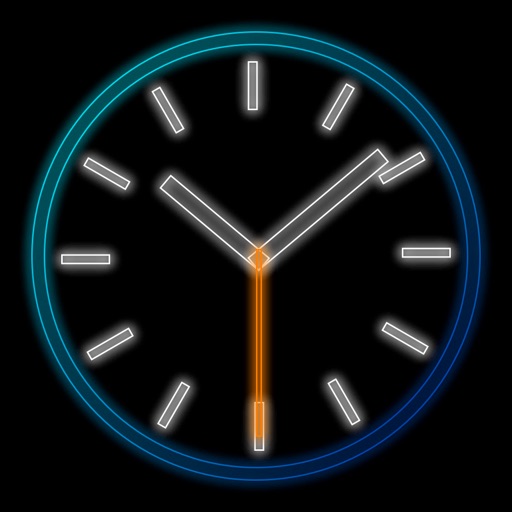
このアプリは自分だけのオリジナル文字盤をつくることができます。
文字盤の針、数字など、とにかく自由にデザインできるので、これだけでも十分楽しめます。
とりあえず今回はG-SHOCKの文字盤をダウンロードするために使用するので、自作文字盤のつくり方は省きますね。
② 同期プログラムをダウンロードする
G-SHOCKの文字盤を手に入れるにはclockologyのアプリとiPhoneを同期させるためのプログラムをダウンロードします。
詳しい理屈はよくわかりませんが、とりあえず必要みたいです。


下のボタンを押すとプログラムのサイトへいくので、そこからダウンロードします。 ↓
注意ポイント
ダウンロードは必ずiPhoneのブラウザ(chromeかsafari)からやって下さい
ダウンロードサイトへ移るとこのような画面になります。
まずは青い四角のところをクリックし、画面が変わったらデータをダウンロードします。
![]()
ダウンロードが終わったらClockologyを開きます。
アプリの画面にBetaと書かれたピンク色の丸いアイコンがあるので、それをクリックしましょう。
![]()
今度はApple Watch でClockologyのアプリを開きます。
すると自動的に同期が完了するので、その後は画面を下にスワイプしましょう。
![]()
とりあえずこれで同期の作業は完了です。
③ G-SHOCKの文字盤をダウンロードする
さていよいよこれからG-SHOCKの文字盤をダウンロードしていきます!
そのためにはFacebookのClockology Fansという コミュニティーにアクセスします。
このコミュニティーは認証制になっているので、参加申請をしましょう。
<参加申請のやり方>
まずグループに参加をクリックします。すると質問画面に変わるので①のところに解答を記入しましょう。
質問の内容は「初歩的なルールを守れますか?」的な感じだと思って下さい。
質問は英語ですが解答は日本語で全然OKです。記入したら②の送信をクリックして終了。
![]()
これで申請は終了です。
承認は一瞬でされるのでさっそくデータをダウンロードしていきます。
<ダウンロード方法>
まずはClockology Fansのホーム画面から検索ボタンを押してCASIOとかG-SHOCKで検索します。
![]()
すると関連した文字盤の投稿画面になるので好きなところをチェックします。
データはGoogle driveやDropboxなどで共有されています。(※今回はDropboxを使用して説明します)
①投稿欄がDropboxのデータを共有しているか確認したら投稿者をタップ
②URLをクリックしてデータをダウンロード
![]()
続いてこのような画面になるので、アプリを取得を押したあとDropboxを開きます。
![]()
Dropboxに保存を押したら画面右上の保存をさらにタップします。
![]()
続いて共有を押してからファイルをエクスポートをクリック
![]()
Clockologyのアイコンをタップするとアプリが立ち上がり右図の大きな文字盤が出現します。
そしたら画面を下にスワイプします。
![]()
このように文字盤のアイコンが出たらひとまずダウンロード成功です。
![]()
④ 文字盤をApple Watchに転送する
ダウンロードした文字盤はまだiPhoneの中なので、これからApple Watch に転送します。
はじめに先ほど表示された文字盤のアイコンを長押しして下さい。
するといくつかリストが出てくるのでその中から同期を見るをタップします。
![]()
画面がこのように切り替わったら同期を押します。
Apple Watchアプリが応答しましたと表示されれば、同期が完了です。
![]()
はい、これで完成!
どうですか?無事に出来ましたか?
![]()
はじめはスムーズにいかないかもしれませんが、慣れると3~5分もあれば余裕でできます。
G-SHOCK風のバンドに交換する
さて文字盤の変更が完了したところで、仕上げに Apple Watch のバンドをG-SHOCK風に変更します。
今回ご紹介するバンドがこちら ↓
メーカー名:elkson
このバンドと合わせてG-SHOCK風の文字盤を使用すればもう完璧です。
では実際に装着したところの画像をご覧ください。
![]()
正面からみたところ
![]()
横から見たところ
![]()
後ろから見たところ
こちらの動画でも見れます↓
いかがでしょうか?
もうG-SHOCKそのものって感じですよね?
他の文字盤もイロイロ試してみたのでついでにご覧ください。
![]()
![]()


Clockologyのチョット残念なところ
Clockologyはホントに素晴らしアプリですが、1つだけ残念なところがあります。
それは一定時間が経つと表示が数字だけになってしまうということです。
![]()
Apple Watch にはseries5以降から常時表示機能が備わっていますが、Clockologyはそれに対応していません。
常時表示機能とは
Apple Watch がスリープ状態になった時、画面が省電力モード(少し暗い状態)で表示し続けてくれるもの。
しかし画面をタップするか手首を動かせば、すぐにまた表示されます。
個人的には、これから改善されることを期待していますどね~。
まとめ
![]()
今回はApple Watch とをG-SHOCKみたいに改造する方法を紹介させていただきました。
Apple Watchは抜群の機能性を備えているだけでなく、ファッション性も高いアイテムです。
そして今回のClockologyとバンドを取り入れることでその楽しみ方もさらにアップすることでしょう。


皆さんも是非一度試してみることをオススメします。
-

Apple Watch 7 の NIKEモデルとは? 標準モデルとの違いは6つ
続きを見る
-

ついにAPPLE WATCH SEを手に入れた! 買った理由は? はじめて買うならどのモデルがいいの?
続きを見る
-

Amazonでおトクに買い物をする方法とは?ギフト券の現金チャージで1000ポイント&2.5%を同時にGETしよう!
続きを見る

